كيفية تنزيل Windows 10 ISO : الإصدار الكامل المجاني من Microsoft
بدأت Microsoft في طرح آخر تحديث لـ Windows 10 May 2020 (الإصدار 2004) عبر خدمة Windows Update للمستخدمين الذين يستخدمون إصدارات سابقة من Windows 10.
لكن إذا كنت لا تستطيع الانتظار للحصول على أحدث إصدار. أو إذا كنت ترغب في إعادة تثبيت Windows 10 لسبب ما، فقد ترغب في تنزيل Windows 10 ISO.
يمكن لمن قاموا بالترقية إلى Windows 10 من إصدار سابق أيضًا استخدام Windows 10 ISO لإجراء تثبيت نظيف لنظام التشغيل Windows 10 من محرك أقراص USB .
إذا كنت أحد هؤلاء المستخدمين الذين يرغبون في إجراء تثبيت نظيف أو إعادة تثبيت. فسوف يسعدك معرفة أنه يمكنك الآن تنزيل Windows 10 ISO بشكل قانوني مجانًا من Microsoft.
في هذا الدليل، نستخدم أداة إنشاء الوسائط الرسمية و تنزيل أحدث إصدار ثابت من صورة Windows 10 ISO مباشرة من Microsoft دون الحاجة إلى إدخال مفتاح المنتج.
ويتضمن ملف ISO الذي تقوم بتنزيله باستخدام أداة إنشاء الوسائط الرسمية إصدارات Home و Home N و Home Single Language و Pro و Pro N ISO من Windows 10. بمعنى آخر ، يحتوي ملف صورة ISO على جميع الإصدارات. بمعنى أنه لا يمكنك تنزيل إصدار معين من Windows 10 (على سبيل المثال ، الإصدار المنزلي) باستخدام هذه الطريقة أو بأي طريقة أخرى.
هل أحتاج إلى مفتاح المنتج لتنزيل Windows 10 ISO؟
لا ، لن يُطلب منك كتابة مفتاح منتج صالح لتنزيل Windows 10 ISO. ومع ذلك ، ستحتاج إلى مفتاح ترخيص منتج صالح إذا كنت تقوم بتثبيت Windows 10 على جهاز كمبيوتر شخصي جديد أو إذا كنت تقوم مسبقًا بتشغيل إصدار من Windows 10 يختلف عن الإصدار الذي تحاول تثبيته الآن. على سبيل المثال ، إذا كنت قد قمت مسبقًا بتثبيت الإصدار Home ، فستحتاج إلى مفتاح منتج لتنشيط إصدار Pro على نفس الكمبيوتر.

قم بتنزيل Windows 10 ISO 32 بت و 64 بت من Microsoft
الخطوة 1:
قم بزيارة عنوان URL التالي لـ Microsoft (انسخ والصق شريط العناوين) في أي متصفح ويب:
https://www.microsoft.com/en-in/software-download/windows10
الخطوة 2:
انقر فوق زر أداة التنزيل الآن (موجود في قسم إنشاء وسائط تثبيت Windows 10) لتنزيل أداة إنشاء الوسائط.
الخطوة 3:
قم بتشغيل أداة إنشاء الوسائط. عندما تحصل على موجه التحكم في حساب المستخدم ، انقر فوق الزر ” نعم” للتشغيل كمسؤول. يتطلب إنشاء الوسائط حقوق المسؤول.


الخطوة 4:
في الشاشة الرئيسية ، حدد زر الاختيار الثاني بعنوان إنشاء وسائط التثبيت (محرك أقراص فلاش USB أو قرص DVD أو ملف ISO) لجهاز كمبيوتر آخر ، ثم انقر فوق الزر التالي .
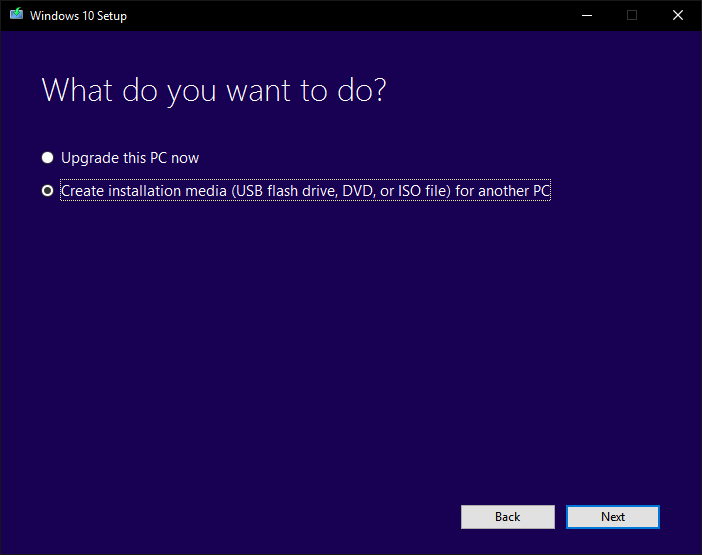
الخطوة 5:
هنا ، قم بإلغاء تحديد خانة الاختيار استخدام الخيارات الموصى بها لجهاز الكمبيوتر هذا .
حدد اللغة ، وإصدار Windows 10 الخاص بك ، ثم حدد البنية (32 بت أو 64 بت). إذا لم تكن متأكدًا ، فحدد الخيار كلاهما لتنزيل ملف ISO الذي يحتوي على كل من 32 بت و 64 بت ولكن لاحظ أن حجم ملف ISO سيكون أكبر من الحجم العادي.
ملاحظة: لم تعد أداة إنشاء الوسائط تسمح لك باختيار إصدار من Windows 10. سيتضمن ISO الذي تقوم بتنزيله جميع إصدارات Windows 10 ، بما في ذلك Home و Pro. يمكنك تحديد ما تريد تثبيته أثناء التثبيت.

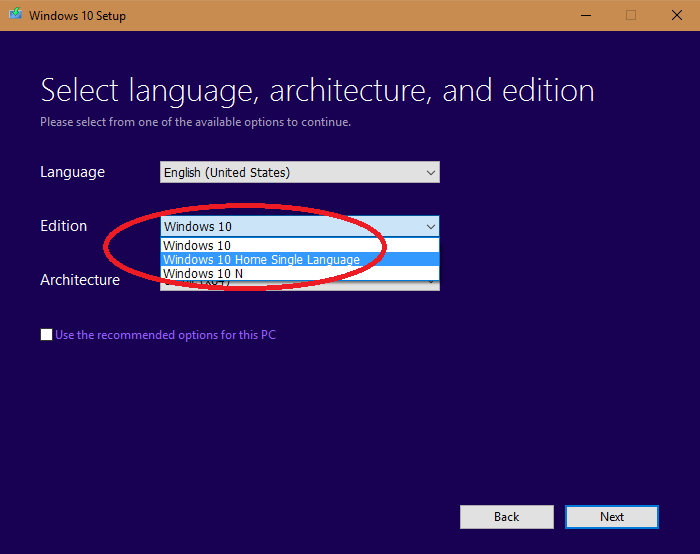
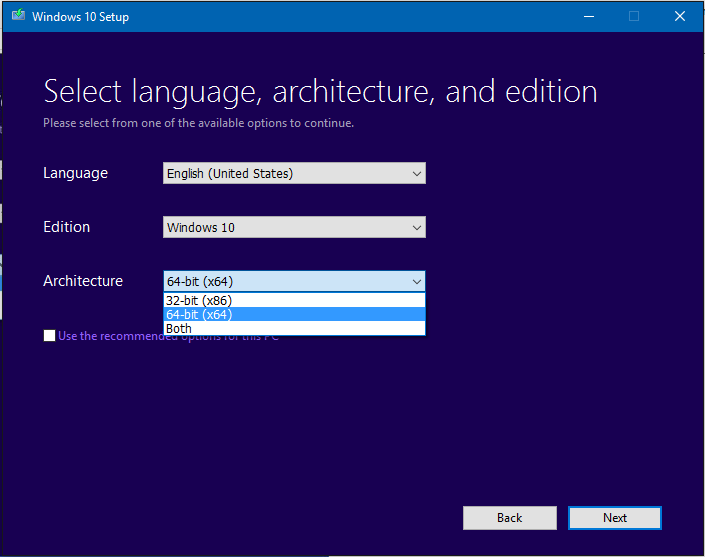
انقر فوق زر التالي .
الخطوة 6:
في شاشة “اختر الوسائط التي تريد استخدامها” ، حدد زر الاختيار الثاني بعنوان ملف ISO ، ثم انقر فوق الزر التالي .
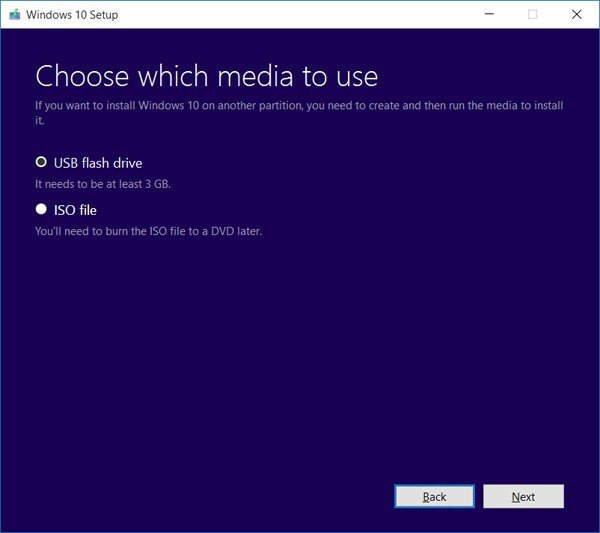
إذا كنت ترغب في إنشاء USB قابل للتمهيد بدلاً من ذلك ، فحدد الخيار الأول بعنوان محرك أقراص فلاش USB ، ثم حدد الخيار نفسه. لاحظ أنه سيتم حذف جميع الملفات الموجودة على محرك أقراص USB أثناء إعداد USB القابل للإقلاع.
الخطوة 7:
سيُطلب منك اختيار موقع على جهاز الكمبيوتر الخاص بك لحفظ ملف صورة ISO. حدد موقعًا ثم انقر فوق الزر حفظ لبدء تنزيل ملف صورة Windows 10 ISO.
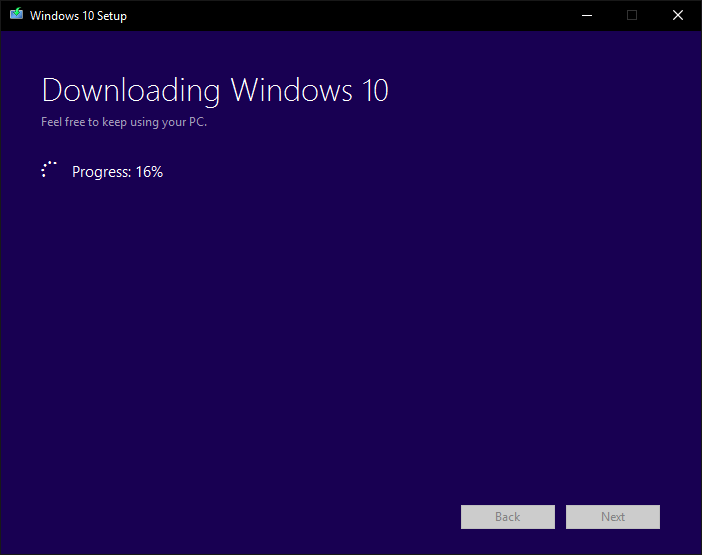

بعد تنزيل صورة ISO ، تقوم أداة إنشاء الوسائط تلقائيًا بمسح ملف صورة ISO بحثًا عن المشكلات. بمجرد الانتهاء من التحقق ، سترى الشاشة التالية. انقر فوق الزر ” إنهاء” للخروج.
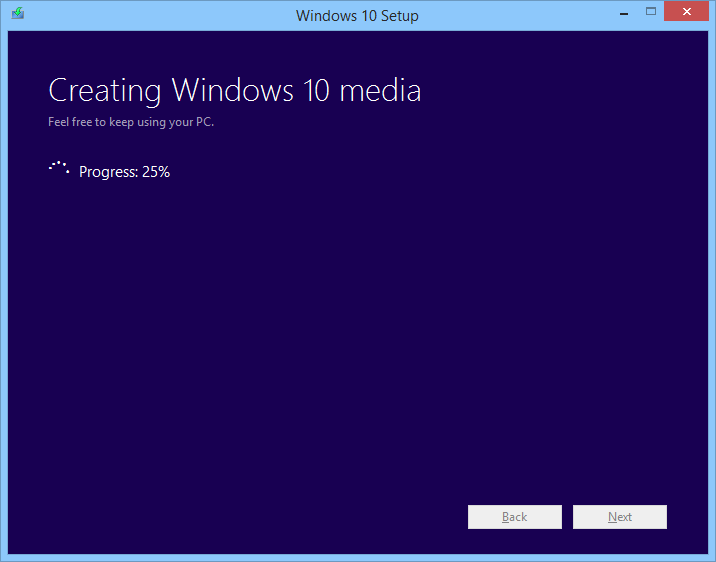
بمجرد أن يصبح ملف صورة ISO جاهزًا ، يمكنك استخدامه لتثبيت Windows 10 من USB أو إنشاء قرص DVD قابل للإقلاع بنظام التشغيل Windows 10.
ملاحظة: لن تحتاج إلى إدخال مفتاح منتج إذا تم تنشيط الإصدار نفسه من Windows 10 مسبقًا على نفس الكمبيوتر. ومع ذلك ، ستحتاج إلى مفتاح منتج أصلي عند تثبيت Windows 10 على كمبيوتر شخصي جديد.
يمكنك متابعة هذا القسم لمعرفة المزيد من المستجدات في عالم الكمبيوتر


